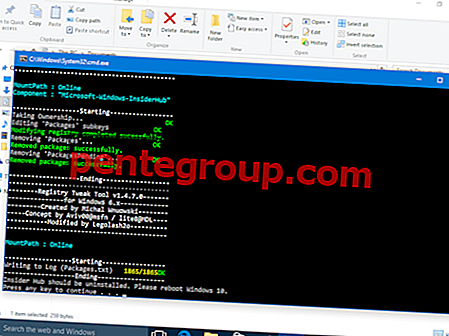Pesan Langsung Twitter menawarkan cara yang efektif untuk mengobrol dengan teman dan pengikut. Untuk memastikan Anda dapat membalas pesan apa pun, aplikasi mengirimkan pemberitahuan push kepada Anda. Tetapi kadang-kadang lansiran DM yang tidak pernah berakhir dapat mengalihkan perhatian Anda saat bekerja. Jika Anda tidak ingin lansiran itu membuat Anda gelisah lagi, baca terus untuk membisukan pemberitahuan Pesan Langsung Twitter di iPhone / iPad, Android, dan komputer Anda.
Anda mendapatkan opsi untuk menonaktifkan pemberitahuan DM selama 1 jam, 8 jam, 1 minggu, atau Selamanya . Bahkan jika Anda mematikan pemberitahuan dari percakapan Pesan Langsung, Anda akan terus mendapatkan pesan baru. Namun, Anda tidak akan mendapatkan pemberitahuan setiap kali ada pesan baru.

Cara Membisukan Notifikasi Pesan Langsung Twitter pada iPhone dan Android dan Mac atau Windows PC
Navigasi cepat
- Cara Mute Pesan Langsung Notifikasi di Twitter di iPhone dan iPad
- Cara Menonaktifkan Pemberitahuan Pesan Langsung di Twitter di Android
- Cara Menonaktifkan Pesan Langsung Twitter Dari Push Notification di iPhone dan Android
- Cara Membisukan Notifikasi Pesan Langsung Twitter di Mac atau PC Windows
Mute Notifikasi pesan langsung di Twitter di iPhone dan iPad
Langkah 1. Luncurkan Twitter di perangkat iOS Anda dan ketuk pada tab Pesan di sudut kanan bawah.
Langkah 2. Sekarang, geser ke kiri pada percakapan yang ingin dibungkam.

Langkah # 3. Ketuk ikon bel .

Langkah # 4. Dari menu pop-up, pilih interval waktu bisu 1 jam, 8 jam, 1 minggu, atau Selamanya .


Bisukan Pemberitahuan Pesan Langsung di Twitter untuk Android
Langkah 1. Luncurkan Twitter di perangkat Anda dan buka Kotak Pesan Langsung Anda .
Langkah 2. Sekarang, percakapan terbuka yang ingin Anda bisu.
Langkah # 3. Selanjutnya, Anda perlu menekan lama pada pesan dan ketuk Bisukan pemberitahuan .

Langkah # 4. Dari menu pop-up, ketuk pemberitahuan bisu dan pilih interval waktu bisu: 1 jam, 8 jam, 1 minggu, atau Selamanya .

Untuk membatalkan suara percakapan, tekan lama pada pesan dan ketuk Suarakan pemberitahuan .

Bungkam Twitter Direct Message Dari Push Notification di iPhone dan Android
Anda juga dapat membisukan peringatan dari pemberitahuan push Pesan Langsung.
Di perangkat iOS Anda: Cukup geser ke kiri pada layar push notification dan ketuk pada View . Selanjutnya, ketuk Senyap selama 1 jam .

Di perangkat Android Anda : Anda perlu menggesek pemberitahuan push layar kunci lalu ketuk Mute . Sekarang, notifikasi dari percakapan ini akan dibisukan selama satu jam.

Bungkam Notifikasi Pesan Langsung Twitter di Mac atau PC Windows
Sangat mudah mematikan atau menonaktifkan peringatan DM dari komputer semudah ini.
Langkah 1. Buka Twitter di perangkat Anda dan klik menu Pesan.
Langkah 2. Sekarang, pergilah ke Pesan Langsung yang ingin Anda bisukan.
Langkah # 3. Selanjutnya, klik tombol "i" di sudut kanan atas.

Langkah # 4. Selanjutnya, centang kotak untuk Membisukan pemberitahuan .

Langkah # 5. Sekarang, menu pop-up akan muncul dengan empat opsi: 1 jam, 8 jam, 1 minggu, atau Selamanya . Pilih opsi apa saja lalu klik tombol Bungkam untuk mengonfirmasi.

Mulai sekarang dan seterusnya, Anda tidak akan menerima pemberitahuan dari percakapan ini.
Untuk mengaktifkan suaranya, kembali ke percakapan dan klik ikon informasi lalu hapus centang pada kotak untuk Bersuara notifikasi .

Itu saja untuk sekarang, teman-teman! Anda dapat mengikuti langkah-langkah yang sama yang disebutkan di atas untuk mematikan peringatan dari percakapan orang lain.
Bungkus:
Dengan asumsi tips ini akan membantu Anda menghindari terganggu oleh peringatan yang tidak perlu. Punya umpan balik? Tembak di komentar di bawah.
Mengintip pos-pos ini juga:
- Cara Sematkan / lepaskan sematan Tweet di Twitter di iPhone
- Cara Menghubungkan Beberapa Tweet Bersama di Twitter
- Cara Menghapus Cache Twitter di iPhone
- Cara Mengaktifkan Mode Malam di Twitter di iPhone
Apakah postingan ini bermanfaat? Unduh aplikasi kami dan tetap terhubung dengan kami melalui Facebook, Twitter, dan Google Plus untuk membaca lebih banyak artikel seperti itu.